来源:www.uzhushou.cn 时间:2017-08-07 13:15
联想扬天b41笔记本是一款非常受广大用户们喜爱的商务办公笔记本,这款电脑搭载了intel第六代酷睿处理器和m330显卡,对于外出办公的用户们来说是非常不错的选择,那么这款联想扬天b41笔记本怎么设置u盘启动呢?下面为大家带来联想扬天b41笔记本bios设置u盘启动的方法。
bios设置u盘启动方法:
1、将制作完成u助手u盘启动盘连接至电脑,重启或开机电脑后在显示器中出现联想开机画面的时候按下u盘启动快捷键F12键,如图所示:
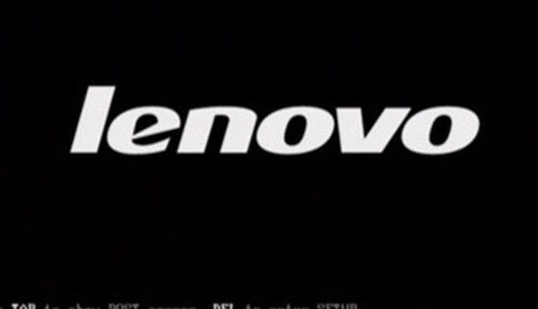
2、进入快捷启动项的选择界面后,我们选择u盘所在的位置,按回车键进入,如图所示:

3、等待片刻,顺利进入u助手主菜单,如图所示:
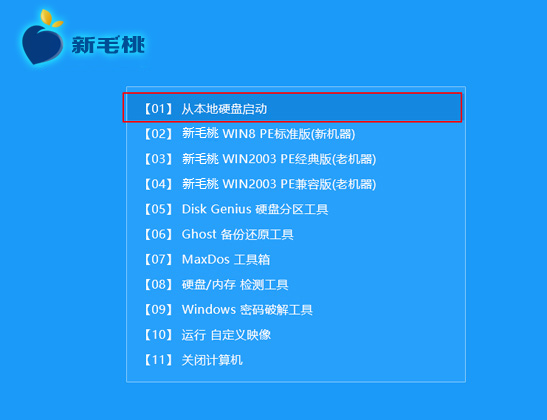
关于联想扬天b41笔记本bios设置u盘启动的详细操作方法就为大家介绍到这里了,还不知道怎么设置u盘启动的朋友可以参考上述方法步骤进行设置哦,希望本篇教程对大家有所帮助。
责任编辑:u助手:http://www.uzhushou.cn